macOSに慣れていない場合、手に持ったMacコンピューター全体がなじみにくく感じるかもしれません。MacBook ProやMacデスクトップの電源を入れる方法さえ知らないかもしれません。
心配しないでください。このチュートリアルでは、Apple Macコンピューターのさまざまな種類ごとに電源を入れる方法をカバーしています。

MacBook Pro/Airの電源を入れる方法
通常、MacBook ProやMacBook Airを起動するためには、まずは蓋を開けると画面にAppleのロゴと進行状況バーが表示され、MacBookが正常に起動していることを意味します。うまくいかない場合は、代わりに電源ボタンを押してください。
ほとんどのMacBookの電源ボタンはキーボードの右上にあります。これは新しいMacBook AirやMacBook ProのTouch IDセンサーでもあり、電源アイコンのない空のスペースのように見えます。Touch ID センサーを備えた MacBook Pro の電源をオンにするのは簡単で、Touch ID ボタンを押すだけです。
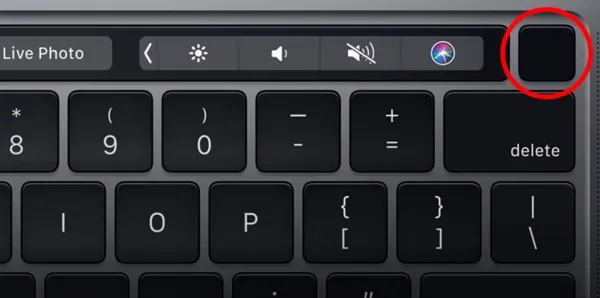
さらに、特定の時間にMacを起動するように予約することもできます。バッテリーまたは省エネ設定を変更するだけで可能です。
この投稿が役立つと思ったら、他の人とシェアしてください!
Macデスクトップの電源を入れる方法
Macデスクトップを使用している場合はどうすればよいでしょうか?Macデスクトップの電源ボタンはどこにありますか?続けて読んでください。Macがコンセントに接続されている限り、電源ボタンを押すだけで電源を入れることができます。
iMacの電源を入れる方法
iMacデスクトップコンピューターの電源を入れるには、背面の電源ボタンを押してください。ボタンはくぼんでいるため、モニターの左下隅の後ろで指で触れることができます。

それ以外の場合は、iMacを回転させて背面を見ると、右下隅に見つけることができます。
Mac Proの電源を入れる方法
Mac Proは、年々そのデザインが変化し、電源ボタンの位置もそのたびに変わってきました。2019年以降のMac Proをお持ちの場合、コンピュータタワーの上部、ハンドルの間に丸い電源ボタンがあります。
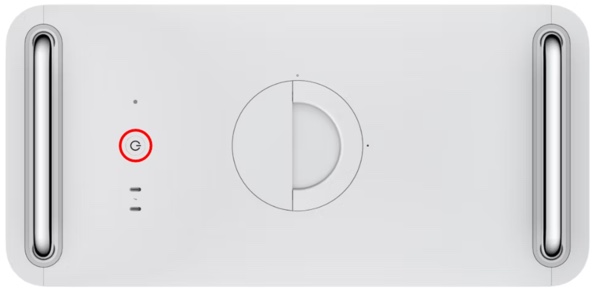
2013年の黒いMac Proデザインでは、電源ボタンは電源ケーブルの上にあります。
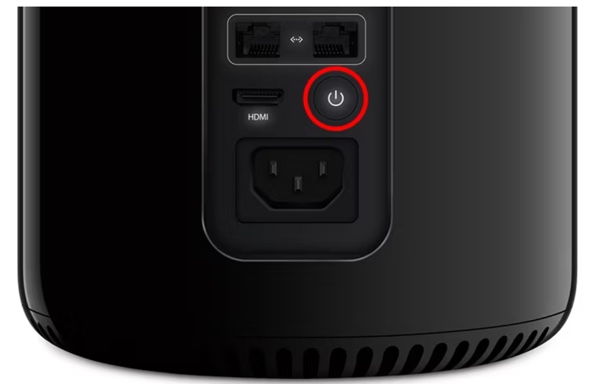
もし2012年以前の古いMac Proを使用する必要がある場合は、電源ボタンはコンピュータータワーの前面にUSBポートの上にあります。

Mac Studioの起動方法
Mac Studioを起動するには、背面左側の3.5mmヘッドフォンジャックの隣にある電源ボタンを押してください(下の写真で確認できます)。

Mac miniの起動方法
Mac miniの電源を入れるには、背面を確認してください。電源ワイヤーの左側に小さな円形の電源ボタンがあります。

この情報をソーシャルメディアで共有していただけますか?ありがとうございます!
Macが起動しない場合の対処方法
MacまたはMacBookが起動しない場合は、まず Mac を起動するために電源ボタンを押し続けていないことを確認してください。代わりに、しっかりと押す必要があります。まったく新しい Mac を使用している場合は、起動の問題は発生しないはずです。電源も確認してください。
友人や家族から古いMacやMacBookを借りている場合、それに何か問題があるかもしれません。まずは友人や家族に連絡して、macOSリカバリーモードに起動できるかどうか確認してみてください。